このページは、「タイムカード・勤怠管理・入退室管理プラグイン by Communitycom」の設定マニュアルです。
チェックイン・チェックアウトには、チェックイン ID のバーコードを利用します。
バーコードの取得方法にはいくつか方法がありますが、ここでは利用者自身にバーコードを表示してもらう方法をご説明します。
※事前にチェックイン ID を連番で発行し、運用する方法もページ後半でご紹介しています。
バーコードの取得方法
新規ユーザー登録時に「ユーザーに通知を送信」にチェックを入れている場合、利用者に以下のようなメールが送信されています。
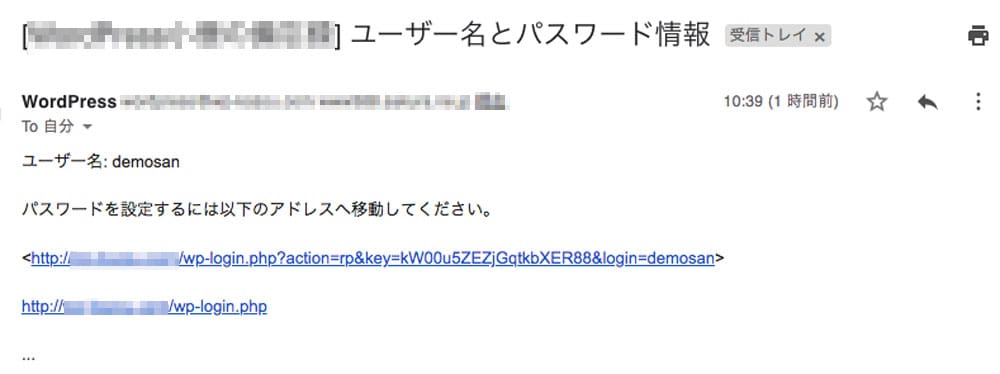
記載の URL にアクセスすると、WordPress のパスワードリセット画面が表示されますので、利用者は「新規パスワード」をコピーなどで保存し、「パスワードをリセット」ボタンをクリックします。
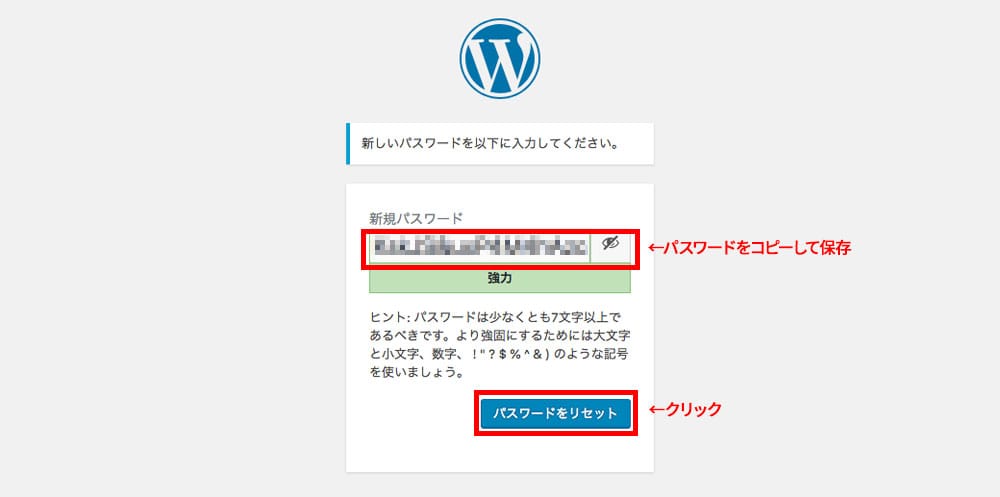
「Check-in」画面に表示されている URL を利用者に案内し、アクセスしてもらいます。
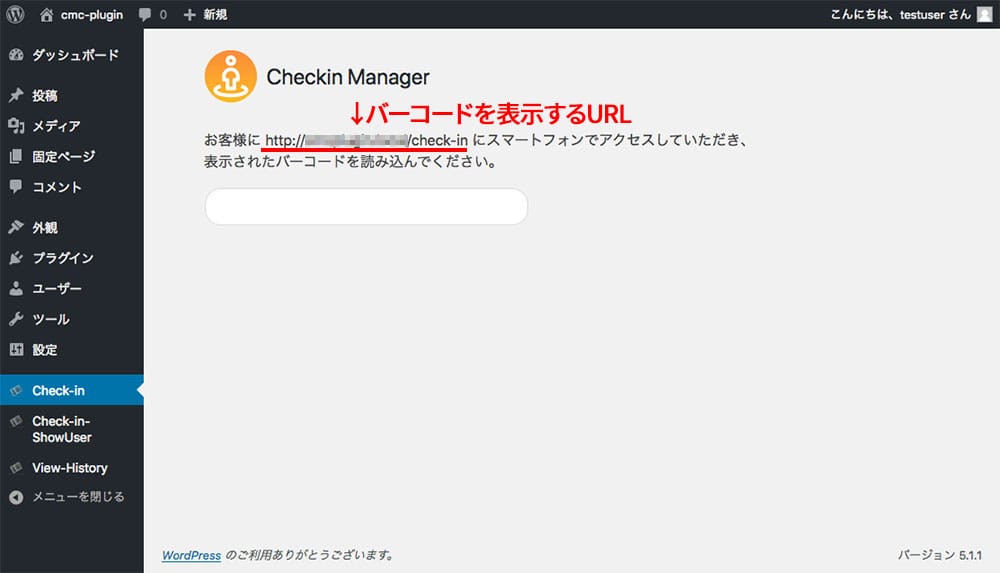
新規ユーザー登録時に登録した「ユーザー名」と利用者自身がリセットした「パスワード」でログインします。
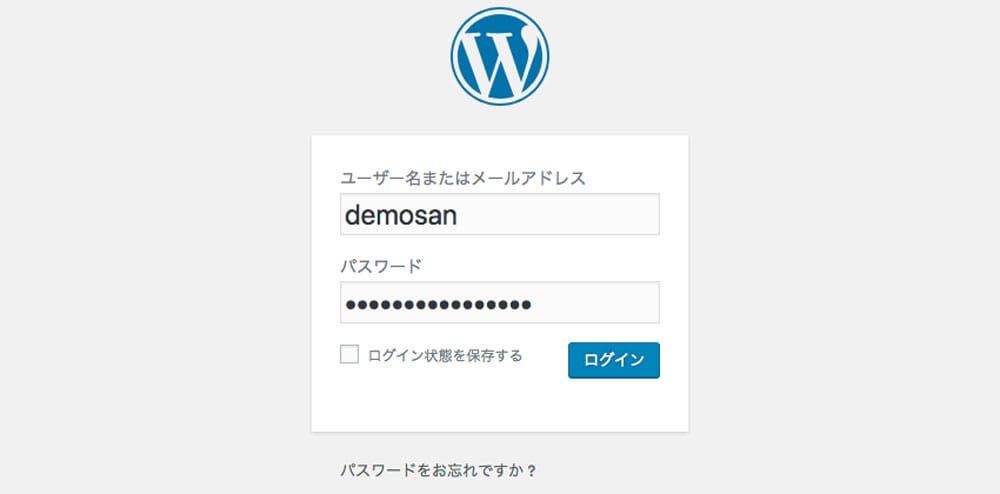
チェックイン ID のバーコードが表示されるので、画面を印刷したり、スクリーンショットを撮るなどして保存します。
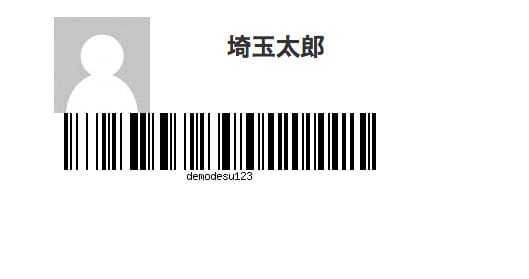
運用のヒント
複数の利用者が見込まれる場合は、あらかじめチェックイン ID を運用者側で発行し、利用者にはバーコードの印刷されたカードを渡す方法もあります。
ユーザー登録の手間が省けるほか、利用者にバーコードを取得してもらう必要もありません。
バーコードをご自身で作成する場合は、「Code128」という規格で作成してください。
バーコードの作成が難しい方へ
コミュニティコムでは、設定が難しい方のためにバーコードリーダーのセッティングやバーコード印刷済みカードのデザイン・印刷、動作確認まで丸ごとサポートする「導入支援プラン」もご用意しています。(要お見積もり)
詳しくはお問い合わせフォームよりお問い合わせください。
「タイムカード・勤怠管理・入退室管理プラグイン by Communitycom」の運用・機能については、「よくある質問」ページでもご案内しております。導入前のご参考になさってください。

